
КАТЕГОРИИ:
Архитектура-(3434)Астрономия-(809)Биология-(7483)Биотехнологии-(1457)Военное дело-(14632)Высокие технологии-(1363)География-(913)Геология-(1438)Государство-(451)Демография-(1065)Дом-(47672)Журналистика и СМИ-(912)Изобретательство-(14524)Иностранные языки-(4268)Информатика-(17799)Искусство-(1338)История-(13644)Компьютеры-(11121)Косметика-(55)Кулинария-(373)Культура-(8427)Лингвистика-(374)Литература-(1642)Маркетинг-(23702)Математика-(16968)Машиностроение-(1700)Медицина-(12668)Менеджмент-(24684)Механика-(15423)Науковедение-(506)Образование-(11852)Охрана труда-(3308)Педагогика-(5571)Полиграфия-(1312)Политика-(7869)Право-(5454)Приборостроение-(1369)Программирование-(2801)Производство-(97182)Промышленность-(8706)Психология-(18388)Религия-(3217)Связь-(10668)Сельское хозяйство-(299)Социология-(6455)Спорт-(42831)Строительство-(4793)Торговля-(5050)Транспорт-(2929)Туризм-(1568)Физика-(3942)Философия-(17015)Финансы-(26596)Химия-(22929)Экология-(12095)Экономика-(9961)Электроника-(8441)Электротехника-(4623)Энергетика-(12629)Юриспруденция-(1492)Ядерная техника-(1748)
Макроси
|
|
|
|
1. Візуальна мова програмування Бейсік для додатків: Visual Basic for Applications (VBA)
VBA – це підмножина візуальної мови програмування Visual Basic (VB), яка включає майже всі засоби створення додатків VB.
VBA відрізняється від мови програмування VB тим, що система VBA призначена для безпосередньої роботи з об'єктами Office, в ній не можна створювати проект незалежно від додатків Office. Таким чином, в VBA мовою програмування є VB, а інструментальне середовище програмування реалізоване у вигляді редактора VB, який може активізуватися з будь-якого додатку MS Office.
Наприклад, для того, щоб відкрити редактор VBA з додатку PowerPoint, необхідно виконати команду Сервіс / Макрос / Редактор VB. Повернутися з редактора в додаток можна, вибравши команду Microsoft PowerPoint в меню Вигляд або комбінацією клавіш Alt + F11.
За допомогою вбудованого в редактор VB набору елементів управління і редактора форм користувач може створити призначений для користувача інтерфейс для проекту, що розробляється, з екранною формою. Елементи управління є об'єктами, а для кожного об'єкту визначений ряд можливих подій (наприклад, клацання або подвійне клацання миші, натиснення клавіші, перетягання об'єкту і так далі).
Кожна подія виявляється в певних діях програми (відгуках, реакції). Призначена для користувача форма дозволяє створювати вікна діалогу додатків. Мова програмування VBA служить для написання коду програми, наприклад, для створення функцій користувача в Excel|.
Той факт, що система VBA призначена для роботи з об'єктами Office, дозволяє ефективно її застосовувати для автоматизації діяльності, пов'язаної з розробкою різних типів документів.
Розглянемо алгоритм створення функцій користувача:
|
|
|
1. Викликати вікно редактора коду VBA, виконавши команду Сервіс / Макрос / Редактор Visual Basic або натиснути Alt+F11.
2. Виконати команду меню редактора Insert/ Module (Вставка / Модуля).
3. Далі виконати команду Insert / Procedure (Вставка /Процедура). У вікні діалогу AddProcedure, що відкрилося, ввести ім'я функції (наприклад, Сумма5) і встановити перемикачі: Type| (тип) – в положення Function (функція); Scope (Область визначення) - в положення Public (Загальна) і клацнути ОК.

4. У вікні редагування з'явиться заготовка функції: заголовок - Public Function Сумма5() і закінчення – End Function, між якими треба помістити код тіла функції.

5. Далі вводимо список параметрів функції, наприклад, в дужках вказуємо (x, у, z, i, j), тип даних (для точних розрахунків) і тип значення, що повертається функцією (у даному прикладі не вводимо). Крім того, вводимо тіло функції, наприклад, Сумма5 = x + у+ z + i + j. У результаті отримаємо наступний текст програми:
PublicFunction Сумма5(x, у, z, i, j)
СУММА5 = x +у + z + i + j
EndFunction
6. Повертаємося у вікно додатку Excel, в якому, наприклад, нам необхідно виконати підсумовування п'яти значень.
7. Виконуємо "Вставка / Функція" і у вікні майстра функцій, що відкрилося, вибираємо категорію «Визначені користувачем», а у вікні «Виберіть функцію» виділяємо Сумма5 і клацаємо ОК.

8. Далі вибираємо комірки зі значеннями і клацаємо ОК. Отримуємо наступний результат.
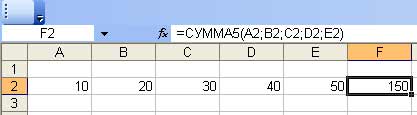
|
|
|
|
|
Дата добавления: 2015-05-24; Просмотров: 401; Нарушение авторских прав?; Мы поможем в написании вашей работы!